您现在的位置是:首页 > CAD画图 > CAD画图
中望CAD绘制子弹头平面图的方法
![]() 本文转载来源:zwcad.com zwsoft.cn 中望CAD官方教程.如果作者或相关权利人不同意转载,请跟我们联系,我们立即删除文章。2021-05-08
本文转载来源:zwcad.com zwsoft.cn 中望CAD官方教程.如果作者或相关权利人不同意转载,请跟我们联系,我们立即删除文章。2021-05-08
简介CAD绘制子弹头平面图的方法 如何用CAD绘制一颗子弹头呢?下面我们来看看详细的绘制子弹头的教程,步骤挺简单的,需要的朋友可以参考一下。 1、打开中望CAD这款软件,进入操作界面
CAD绘制子弹头平面图的方法
如何用CAD绘制一颗子弹头呢?下面我们来看看详细的绘制子弹头的教程,步骤挺简单的,需要的朋友可以参考一下。
1、打开中望CAD这款软件,进入操作界面,如图所示:
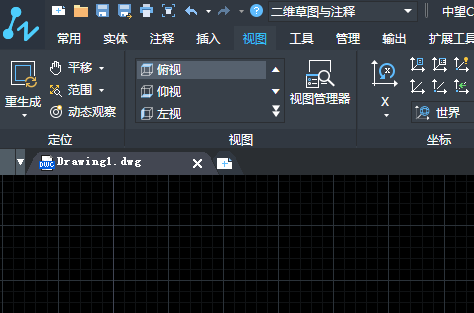
2、在该界面内找到菜单区里的直线命令,如图所示:a
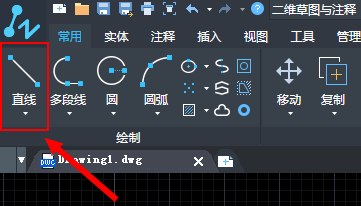
3、使用直线命令绘制出子弹头的一侧的图形,如图所示:
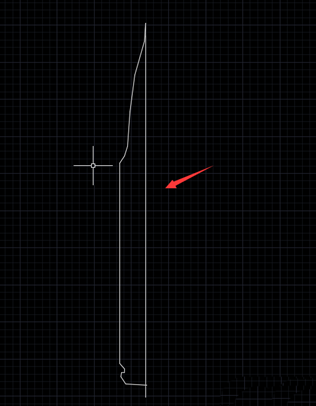
4、再在菜单区里找到修剪命令,如图所示:
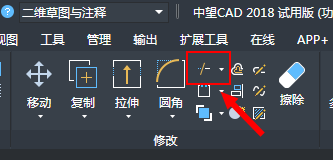
5、使用修剪命令将多余的线剪掉,再在菜单区里找到镜像选项,如图所示:

6、点击镜像选项,提示我们选择对象,将我们绘制子弹头的形状选择出来,如图所示:
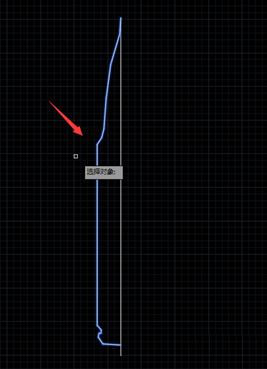
7、选择好形状后,按下回车键,提示我们指定景象的第一点,如图所示:
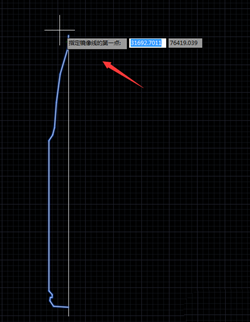
8、指定镜像的第一点后,提示我们指定镜像的第二点,如图所示:
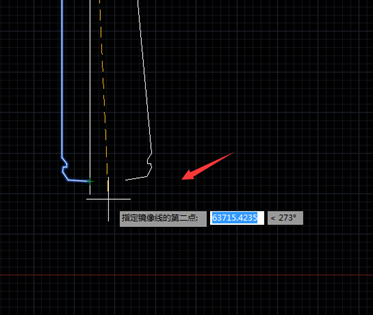
9、指定第二点后按下回车键在弹出的对话框内选择否,如图所示:
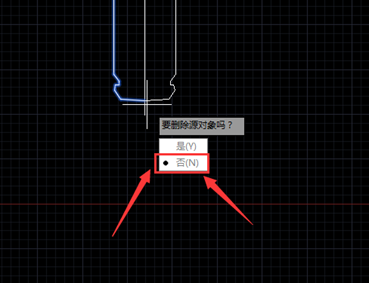
10、选择否按下回车键,就得到了子弹头的另一侧,将中间的镜像线删除,最后的图形如图所示:
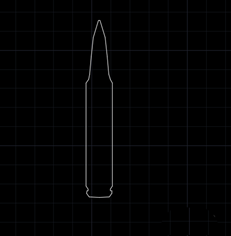
以上就是CAD绘制一颗子弹头的方法,希望大家的喜欢。
点击排行
 CAD多种快速移动图形的方法
CAD多种快速移动图形的方法










